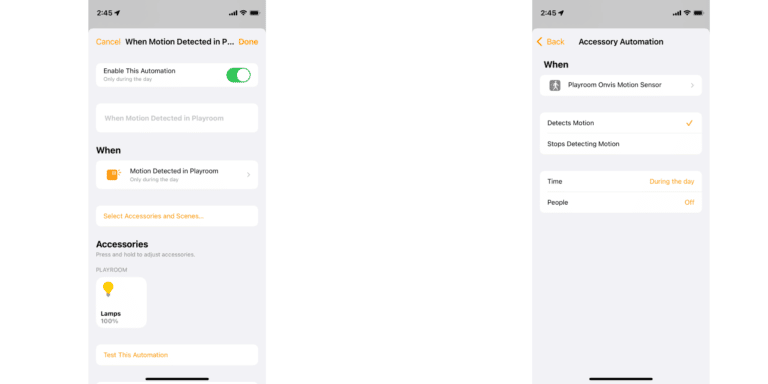8 metod naprawienia niedziałającego Bluetootha na telefonie z Androidem
Czy Twój smartfon z Androidem ma trudności z połączeniem się z urządzeniami Bluetooth? Zanim zaczniesz się zastanawiać, co stało się z Twoimi słuchawkami lub głośnikami, powinieneś spróbować sprawdzić kilka podstawowych poprawek w telefonie. Sprawdź także baterię swojego urządzenia Bluetooth. Jeśli wszystko wygląda dobrze, jesteśmy tutaj, aby pomóc Ci w zastosowaniu zaawansowanych rozwiązań naprawiających problem z niedziałającym Bluetoothem w Androidzie.
Jak naprawić brak połączenia urządzeń Bluetooth w systemie Android?
Może być kilka powodów, dla których Bluetooth nie działa na Twoim telefonie z Androidem i nie łączy się z urządzeniami Bluetooth. Może się to zdarzyć z powodu problemów z oprogramowaniem lub nawet sprzętem. Mamy dla Ciebie kilka wskazówek i rozwiązań, które mogą Ci pomóc w takich sytuacjach.
Metoda 1 – Upewnij się, że urządzenia znajdują się w zasięgu
Po podłączeniu telefonu do innego urządzenia Bluetooth, dystans między dwoma urządzeniami musi znajdować się pomiędzy 5 i 10 metrów. Jest to zalecany idealny zakres dla połączenia Bluetooth. Jakość sygnału Bluetooth pogarsza się również, jeśli pomiędzy dwoma urządzeniami znajdują się betonowe ściany.
Powoduje to również, że dźwięk jest przerywany, jeśli używasz głośnika Bluetooth. Trzymaj oba urządzenia w zasięgu wzroku, aby zapewnić nieprzerwane połączenie Bluetooth między urządzeniami.
Metoda 2 – Uruchom ponownie telefon
Jeśli nie działają w zasięgu, wyłącz Bluetooth i włącz go ponownie po kilku sekundach. Jeśli to nie zadziała, uruchom ponownie smartfon, ponieważ rozwiąże to drobne problemy lub pamięć podręczną powodującą problem z powodu problemów z pamięcią lub innych problemów z aplikacją.
Metoda 3 – Zapomnij i ponownie sparuj urządzenie
Jeśli nie możesz połączyć się z już sparowanym urządzeniem Bluetooth, musisz zapomnieć to urządzenie w telefonie i ponownie je sparować. Spowoduje to usunięcie urządzenia z pamięci smartfona i zapisanie nowego przy ponownym sparowaniu.
1. Lancet Parametry i idź do Połączenia ou połączone urządzenia dostęp Bluetooth ustawienia.
2. światło Bluetooth. , aby wyświetlić listę wcześniej sparowanych urządzeń.
3. Naciśnij zobaczyć wszystko i naciśnij Ikona zębatki obok urządzenia na liście.
4. Naciśnij Zapomnieć et potwierdzać , aby usunąć urządzenie z listy sparowanych urządzeń.
Teraz przełącz urządzenie Bluetooth w tryb parowania. Wróć do strony ustawień Bluetooth i dotknij „Sparuj nowe urządzenie', aby ponownie sparować urządzenie.
Metoda 4 – Zresetuj ustawienia Bluetooth
Jeśli po wypróbowaniu powyższych wskazówek Twój smartfon z Androidem nadal nie może połączyć się z urządzeniami Bluetooth, zresetuj jego ustawienia sieciowe, aby rozwiązać problemy z Wi-Fi, telefonem komórkowym i Bluetooth.
1. Aller à Parametry i szukaj " Réinitialiser » korzystając z opcji wyszukiwania.
2. wybierać Zresetuj Wi-Fi, telefon komórkowy i Bluetooth ustawienia.
3. kran Réinitialiser Wi-Fi, telefon komórkowy i Bluetooth ustawienia i naciśnij przycisk Zresetuj opcje przycisk.
4. Uwierzytelnij się za pomocą swojego kod PIN telefonu lub hasło, gdy zostaniesz o to poproszony.
Następnie wszystkie podłączone urządzenia i inne połączenia zostaną usunięte ze smartfona. Następnie możesz ponownie podłączyć urządzenie Bluetooth.
Metoda 5 – Zaktualizuj swój smartfon
Problem z połączeniem może powodować każdy istniejący problem ze sprzętem, oprogramowaniem lub rdzeniem Bluetooth. Jeśli ten problem jest powszechny, producent musiał udostępnić aktualizację rozwiązującą ten problem. Aktualizacje możesz sprawdzić zwykle w ustawieniach systemu lub w sekcji Informacje o telefonie. Czasami można go znaleźć w menu ustawień, na przykład w One UI Samsunga. Po zaktualizowaniu telefonu spróbuj połączyć się z urządzeniem, aby sprawdzić, czy problem nadal występuje.
Metoda 6 – Wyczyść pamięć podręczną
Jeśli dla smartfona nie są dostępne żadne aktualizacje, spróbuj wyczyścić pamięć podręczną aplikacji systemowych Bluetooth, aby sprawdzić, czy to rozwiąże problem. Postępuj zgodnie z instrukcjami, aby wyczyścić pamięć podręczną Bluetooth.
1. Otwórz Parametry na swoim smartfonie przejdź do aplikacjeet Zobacz wszystkie aplikacje.
2. Naciśnij trzy punkty i aktywuj Wyświetl aplikacje systemowe.
3. Przewiń, aby znaleźć Bluetooth aplikację i otwórz ją.
4. Aller à Magazynowanie i naciśnij Wyczyść pamięć podręczną opcja.
Po zresetowaniu pamięci podręcznej zaloguj się na urządzeniach. Możesz także wyczyścić wszystkie dane aplikacji i zresetować listę sparowanych urządzeń.
Metoda 7 – Sprawdź zastrzeżoną aplikację
Niektórych urządzeń Bluetooth, takich jak inteligentny zegarek i inteligentne gadżety IoT, nie można połączyć bezpośrednio przez Bluetooth. Aplikacje te wymagają własnej aplikacji, aby się z nimi połączyć. Nazwę lub kod QR znajdziesz wewnątrz opakowania, instrukcji lub na urządzeniu umożliwiającym pobranie dedykowanej aplikacji ze Sklepu Google Play.
Metoda 8 – Spróbuj sparować inne urządzenie Bluetooth
Jeśli wszystkie te metody nie zadziałają, a problem będzie się powtarzał, upewnij się, że przyczyną problemu nie jest telefon. Spróbuj podłączyć inne urządzenie Bluetooth do smartfona; Jeśli drugie urządzenie się połączy, problem dotyczy samego urządzenia Bluetooth. Zresetuj to urządzenie Bluetooth i spróbuj ponownie sparować je z telefonem.
FAQ
P. Dlaczego moje słuchawki Bluetooth nie łączą się ze smartfonem z systemem Android?
Może być kilka przyczyn problemów z Bluetoothem między telefonem a urządzeniem Bluetooth podczas parowania lub łączenia. Wypróbuj powyższe rozwiązania, aby rozwiązać problem, a nawet upewnij się, że telefon lub słuchawki nie działają nieprawidłowo.
P. Jak zresetować Bluetooth w moim smartfonie z Androidem?
Zresetowanie ustawień Bluetooth w smartfonie jest bardzo łatwe. Poruszać się w kierunku Ustawienia > System > Resetuj ustawienia sieciowe. Pamiętaj jednak, że po zresetowaniu ustawień sieciowych wszystkie sparowane urządzenia zostaną utracone.
Wnioski
Może być wiele innych powodów, dla których Bluetooth nie działa na Twoim telefonie z Androidem. Możesz jednak łatwo rozwiązać problem, korzystając z tych krótkich wskazówek. Jeśli masz jakieś pytania, możesz śledzić nas na stronach mediów społecznościowych i być na bieżąco z najnowszymi wskazówkami i trikami dotyczącymi Androida.